ec文件是易语言的模块。打开步骤:先打开易语言,再点左边的“程序”选项卡,然后双击“模块引用表”,打开“*.ec”的文件就可以了。
ec文件打开操作方法:
1、打开易语言软件,新建一个Windows窗口程序即可,如图:
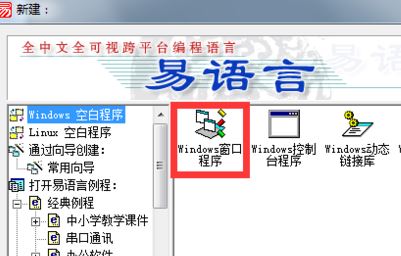
2、打开后会发现易语言软件左边会有一个程序,如图:
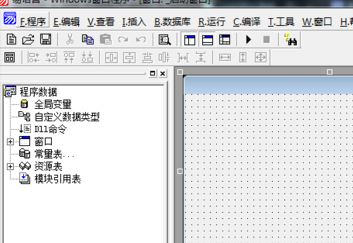
3、在右侧的模块引用表,单击右键,如图:
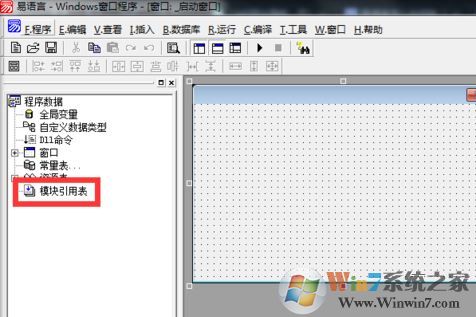
4、点击【添加模块引用】,在弹出一个名为“请选择欲加入易模块文件”的对话框,选择你的易模块文件,点击打开即可。
以上便是winwin7小编给大家分享的关于ec格式文件的详细打开操作方法!